
İçindekiler:
- Yazar John Day [email protected].
- Public 2024-01-30 13:17.
- Son düzenleme 2025-01-23 15:13.

Bu, son ürün önizlemesi veya en azından benim son ürün önizlemem olacak. Sizinki, şapka stiline ve aşağıda bahsedilecek olan LED şeridinden kaç tane LED'in kullanılacağına bağlı olarak benimkinden çok farklı olabilir.
Adım 1: Malzemeler
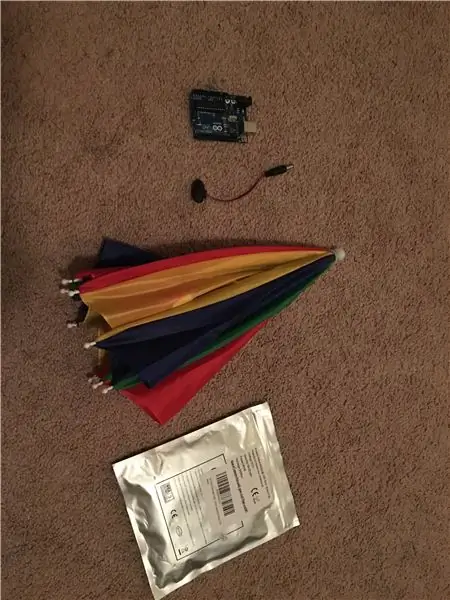
Burada resimde görüldüğü gibi ihtiyaç duyulacak bazı malzemelerle başlayacağız:
1x Şemsiye Şapka (https://smile.amazon.com/gp/product/B004SSVMP2/ref=oh_aui_detailpage_o00_s00?ie=UTF8&psc=1) not: Bu şapka, öngörülemeyen sorunlar nedeniyle nihai üründe kullanılmadı, şapka Kullandım burada bulunabilir:
1x LED Şerit (Özellikle burada bulunan WS2812B:
1x 2.1x5.5mm Erkek DC Güç Fişi 9V Pil Düğmesi Konnektör Kablosu (https://www.amazon.com/2-1x5-5mm-Güç-Battery-Button-Connector/dp/B005D65LEG/ref=pd_lpo_vtph_147_lp_t_3?_encoding= UTF8&psc=1&refRID=FTYYJGE5584QFBGZ2SM2)
1x Arduino Uno (https://store.arduino.cc/usa/arduino-uno-rev3)
1x 150 Ohm Direnç (https://www.radioshack.com/products/radioshack-150-ohm-1-2w-5-carbon-film-resistor-pk-5)
1x Fotodirenç (https://smile.amazon.com/gp/product/B016D737Y4/ref=oh_aui_detailpage_o01_s00?ie=UTF8&psc=1)
2. Adım: Şapkanın Başlangıcı
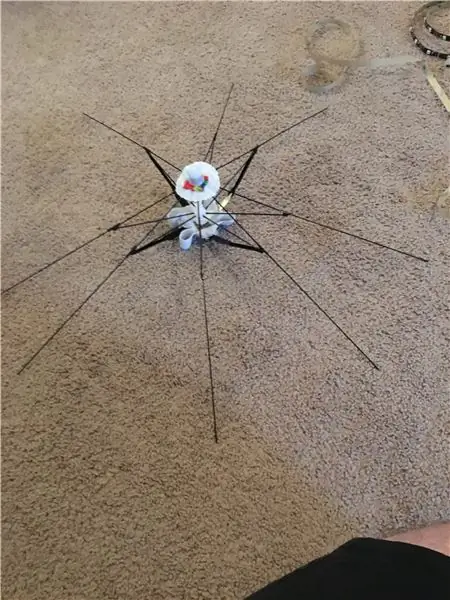
Başlamak için, başlangıçta planlandığı gibi şemsiye şapkasını alacak olsaydınız. Ardından, arduino, pil, teller ve kablolar ve muhtemelen diğer bazı şeyler için alan ile birlikte LED şerit için ihtiyaçlarınıza en uygun olacağını düşündüğünüz şapkayı beğeninize göre ayarlamak istersiniz. Yukarıda görülebilen şey, başlangıçta çalışmayı planladığım ama sonunda istediğim gibi çalışmadığım için devam ettim ve daha önce bağlantılı olan disket şapkası olan yedekleme planıma geçtim.
3. Adım: Başka Ne Var?
Artık her şey toplandığına ve şapkanıza yapmak istediğinizi yaptığınıza göre, henüz dokunulmamış bir eksik var ve bu… tahmin ettiniz, Arduino Uno'yu programlıyorsunuz.
Dışarıdaki Mac kullanıcılarına yardımcı olmak için bulduğum gerçekten faydalı bir rehber (Mac usta yarışı! (alt not: yine de sanat için):
Bu bağlantı, mac için arduino kurmaya başlamanıza yardımcı olacaktır.
İndirip kurduktan sonra arduino yazılımını ilk açtığınızda (link:
Görev çubuğundaki araçlar bölümüne gitmek ve doğru arduino kartının ve bağlantı noktasının seçildiğinden emin olmak isteyeceksiniz (bağlantı noktası için Mac'ler için usbmodem'den bahsetmelidir). Bundan sonra Arduino'nun tercihlerine gidin ve otomatik olarak kaydedilmesini ve bulunmasını istediğiniz tüm "çizimlerinizin" olmasını istediğiniz yeri seçin. "Arduino" adlı bir klasör oluşturmanızı ve varsa harici bir sabit sürücüye kaydetmenizi öneririm. (İsteyen olursa harici sabit diskim:
Dosya oluşturulduktan sonra nihayet çalışmaya başlayabiliriz, kullandığım LED şeridi satın aldıysanız, burada bulabileceğiniz Adafrui_Neopixel kitaplığını indirmek isteyeceksiniz: https://learn.adafruit.com/adafruit -neopixel-uber…
Artık işin eğlenceli kısmına geçebiliriz! Gerçek kodlama!!
Şimdi bunu kolaylaştırmak için devam edeceğim ve size bu işlem için biraz zaman kazandırmak için kullandığım kodu vereceğim: (ipucu:.ino dosyasını indirin, bu Electro kodlamasına sahip arduino program dosyasıdır. Şapka)
Adım 4: Artık Kodlamanızı Yaptığınıza Göre Biraz Eğlenme Zamanı


Artık kodlamanın tamamı yapıldığına göre (zor işi yapmanıza bile gerek yoktu) son ürüne yakın olmalısınız. Arduino'yu kodladıktan sonra tek yapmanız gereken, kullandığınız şeritten kaç tane LED'i düzenlemektir (ipucu: #define NUMPIXELS'deki sayıyı değiştirin) sonunda son adıma yaklaşabilirsiniz.
Kodlama yapıldıktan sonra, sadece ışıkları gitmelerini istediğiniz yere yerleştirin (henüz yapıştırıcıyı çıkarmanızı tavsiye etmem) onları denemek istediğiniz sahte bir konuma ayarlayın ve ardından ışıkları test etmek için test edin. Aradığınız etkiyi elde edeceğinizden emin olun. Elde edeceğiniz sonuçtan memnun kaldığınızda, yapışkan desteği çıkarın ve LED şeridinizi daha önce istediğiniz konuma nazikçe yerleştirin. TA-DA! Artık elektro şapkayı tamamladınız. Umarım bu zorlu süreci beğenmişsinizdir ve umarım takip etmesi kolay bir bölüm olmuştur.
Adım 5: Bitti
Artık kolaydı değil mi? Umarım bu öğretici en azından biraz yardımcı olmuştur. Herhangi bir geri bildirimi ve yapıcı eleştiriyi takdir ediyorum (bu sadece benim ilk talimatım ve hepinizin zamanını takdir ediyorum.) Şimdi geri dön, buraya mı?
Önerilen:
Seçmen Şapka: 3 Adım

Seçmen Şapka: Çeşitli kostümler giydiğimiz yılın o zamanına yaklaştığımızda, bir yıl okul personelimiz bölümlere göre temalar yapmaya karar verdi. Harry Potter popüler bir seçimdi ve ben gerçekten Amigurumi bebekleri ve tığ işi yapma sanatıma giriyordum
3W LED Şapka Lambası - 300 Lümen: 12 Adım (Resimlerle)

3W LED Şapka Lambası - 300 Lümen: Eller Serbest Üç ayar ile kısılabilir Çalışma süreleri: 2-3 saat (yüksek), 4-6 saat (orta), 20-30 saat (düşük) 3 AA pil kullanır Diğer LED renkleri için seçeneklerBu şapka lambası, 3W LED video tasarlayan ProdMod'dan ilham aldı
Makey Makey ile Harry Potter Şapka: 4 Adım

Makey Makey'li Harry Potter Şapka: Harry Potter için en uygun seçenek olarak projeto
Elektrikli Şapka: 9 Adım

Elektrikli Şapka: Birkaç öğrencimle yaptığım bir projenin güncel versiyonunu yapıyorsunuz ve henüz ısınmadı bile işe yarayıp yaramadığını veya belki de migreni tetikleyip tetiklemediğini görmek için! (Gelecek sürümlerde, kafa derisinin etrafındaki havayı almanın yolları olabilir
Şapka Değil Şapka - Gerçekten Şapka Takmayan Ama Şapka Deneyimi İsteyenler İçin Bir Şapka: 8 Adım

Şapka Değil Şapka - Gerçekten Şapka Takmayan Ama Şapka Deneyimi İsteyen İnsanlar İçin Bir Şapka Deneyimi: Her zaman bir şapka insanı olmayı diledim ama bana uygun bir şapka bulamadım. Bu "Şapka Değil Şapka"; ya da büyüleyici denildiği gibi, Kentucky Derby'sine katılabileceğim şapka sorunuma üst düzey bir çözüm, vacu
